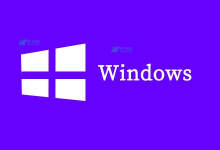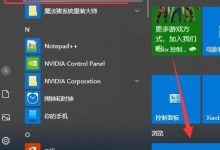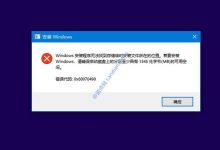如何在Windows 10上显示时间秒,要在
Windows 10的任务栏时钟显示秒,您需要通过“任务栏设置”和“注册表编辑器”来修改系统设置,下面是详细的步骤:,启用秒显示在任务栏时钟,1、
打开“任务栏设置”,右键点击任务栏上的空白区域。,选择“任务栏设置”。,2、
找到时钟选项,在设置窗口中找到“通知区域”部分。,点击“选择在任务栏上显示哪些图标”。,3、
添加或修改时钟,找到“时钟”选项并打开它旁边的开关以启用它(如果尚未启用)。,一旦时钟出现在任务栏上,右键单击它。,从出现的菜单中选择“显示秒”。,使用注册表编辑器启用秒显示,如果上述方法不起作用,或者您希望更详细地控制时间格式,可以使用注册表编辑器:,1、
备份注册表,在开始之前,为了防止任何错误,建议您备份注册表。,按
Win + R 键,输入
regedit 打开注册表编辑器。,在顶部菜单中,选择
文件 > 导出 来备份当前注册表状态。,2、
修改注册表项,在注册表编辑器中,导航到以下路径:,“`,HKEY_CURRENT_USERSOFTWAREMicrosoftWindowsCurrentVersionExplorerAdvanced,“`,如果
Advanced键不存在,请创建一个新的键并命名为
Advanced。,在
Advanced键下,右键选择新建一个DWORD (32位) 值,命名为
ShowSecondsInSystemClock。,双击新创建的
ShowSecondsInSystemClock,在数值数据中输入
1 ,然后点击确定。,3、
重启电脑,完成上述操作后,关闭注册表编辑器。,重启您的电脑以使更改生效。,4、
检查时钟显示,登录后,查看任务栏上的时钟,现在应该包括秒数。,请注意,修改注册表可能会对系统稳定性产生影响,如果您不熟悉如何处理注册表,建议在进行更改前咨询专业人员或进行充分研究,始终记得在进行任何修改之前备份注册表。, ,
windows10时间如何显示秒
版权声明:本文采用知识共享 署名4.0国际许可协议 [BY-NC-SA] 进行授权
文章名称:《windows10时间如何显示秒》
文章链接:https://zhuji.vsping.com/399174.html
本站资源仅供个人学习交流,请于下载后24小时内删除,不允许用于商业用途,否则法律问题自行承担。
文章名称:《windows10时间如何显示秒》
文章链接:https://zhuji.vsping.com/399174.html
本站资源仅供个人学习交流,请于下载后24小时内删除,不允许用于商业用途,否则法律问题自行承担。

 国外主机测评 - 国外VPS,国外服务器,国外云服务器,测评及优惠码
国外主机测评 - 国外VPS,国外服务器,国外云服务器,测评及优惠码